文章目錄
![]() 編輯人員資料
編輯人員資料
![]() 評論及獎項
評論及獎項
概述
Windows 10電腦上檔案自動被刪除,如何修復?
「我有一台預裝了Windows 10和Office 2017的新筆記型電腦。使用兩週後,我發現一些檔案完全消失了。也就是說;我的電腦自動刪除文件。我想知道如何解決這個問題以及如何將Windows 10上刪除的檔案還原?」
Windows 10電腦會自動刪除檔案這則消息對Windows用戶來說並不陌生。如果您的桌面檔案自動消失或硬碟丟失了重要檔案或資料夾,請不要擔心。在下面,您將找到可靠的方法來有效地復原Windows 10自動刪除的檔案。
在Windows 10電腦中恢復被自動刪除的檔案的兩種方法
在本文中,我們為您提供了兩種在Windows 10/8/7上復原自動刪除檔案的方法。為了節省您的時間並儘快救回刪除檔案,我們強烈建議您直接嘗試第一種解決方案。
方法 1. 使用資料救援軟體救回刪除檔案
當您遇到Windows 10自動刪除檔案的問題時,使用EaseUS資料救援軟體幫助您救回刪除的檔案是最快、最有效的方法。而EaseUS Data Recovery Wizard可讓您在Windows 10、8、7上還原系統升級、系統崩潰、誤刪除檔案或病毒攻擊而丟失的檔案,只需三個簡單的步驟即可救回刪除檔案。
Windows 10資料救援軟體
- 有效復原丟失或刪除的檔案、文件、照片、音訊、音樂、電子郵件
- Windows 11更新後救資料&格式化救援、回復資源回收桶、病毒感染資料救回、系統崩潰檔案恢復等。
- 從SD記憶卡、USB隨身碟、HDD和其他儲存裝置救回並修復損壞的影片,如:MP4、MOV文件。
您現在可以下載此100%安全的綠色資料救援軟體,然後按照以下步驟輕鬆將Windows 10自動刪除的檔案復原。
恢復已刪除資料:
- 首先,指定掃描位置
- 其次,展示刪除資料
- 最後,預覽資料內容並恢復
認識具體步驟:
步驟 1. 選擇一個位置
只要弄清楚已刪除的資料原始位置在哪!選擇該磁碟並單擊「掃描」。
步驟 2. 檢查快速掃描後的結果
軟體需要幾分鐘查找那些被刪除的資料並將查找到的結果歸類到「已刪除的檔案」項下。一旦被刪除的資料出現在結果中,立即就能救回。
步驟 3. 預覽內容並還原
雙擊檔案預覽。選擇所需資料後點一下「恢復」。
方法 2. 從以前的版本救回刪除的檔案
- 注意:
- 此方法僅在您使用Windows備份功能建立過備份時有效。 如果您不打開此功能,這個方法對您沒有用。 如果是這樣,請返回方法 1 並使用專業的資料救援軟體來復原刪除檔案。
- 打開這台電腦。
- 找到儲存已刪除檔案的資料夾。
- 右鍵單擊該資料夾並選擇「恢復以前的版本」。
- 選擇您需要的版本,然後單擊「恢復」。
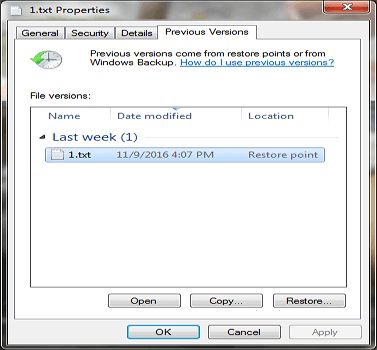
如何防止Windows 10自動刪除檔案
Windows 10電腦中的存儲感知是一項相當新的功能。 打開後,當您的電腦磁碟空間不足時,它將自動刪除未使用的檔案和暫存檔。 它還可以刪除下載資料夾和資源回收筒中的舊檔案釋放空間。 如果您不希望Windows 10儲存感知器自動刪除檔案,您可以通過以下方式關閉儲存感知功能。
打開「設定」應用程式。 單擊「系統」類別,然後單擊「儲存」。
將「儲存感知器」開關移至關閉位置以關閉該功能。 當該功能關閉時,Windows就不會自動刪除檔案釋放磁碟空間。

這篇文章有幫到您嗎?
相關文章
-
[已解決] 系統還原是否能恢復 Windows 10 中已刪除的檔案
![author icon]() Ken 2024年09月20日
Ken 2024年09月20日
-
![author icon]() Gina 2024年09月20日
Gina 2024年09月20日
-
如何修復Windows 11並修復損毀的檔案【2025教學】
![author icon]() Gina 2025年01月09日
Gina 2025年01月09日
-
![author icon]() Bruce 2024年08月01日
Bruce 2024年08月01日


